Из года в год компания Microsoft исправляет десятки, сотни, если не тысячи самых разнообразных ошибок. Какие-то исправляются вместе с обновлениями через Интернет, другие же – при установке более новой версии операционной системы. Однако, некоторые перекочёвывают из старых версий в новые и от этого никуда не деться. Именно так и случилось с ошибкой 0xc0000005. Чем она так примечательна, что мы решили уделить есть столько внимания и написали целую статью по особенностям решения проблемы? Дело в том, что у данной ошибки нет определённой расшифровки. Иными словами, она может случиться из-за чего угодно! Именно поэтому сегодня мы расскажем Вам, что делать с ошибкой под кодом 0xc0000005, возникающей при запуске тех или иных приложений.

Как побороть ошибку 0xc0000005 при запуске приложения
Начать, пожалуй, следует с хорошей новости. Несмотря на то, что данная ошибка не имеет конкретной расшифровки, в 99% случаях от неё можно избавиться при помощи способов, описанных в нашей статье. Остаётся надеяться лишь на то, что Вы не входите в тот самый 1% счастливчиков, которым придётся повозиться дольше обычного.
Наиболее часто с данной проблемой сталкиваются люди, обновившиеся на Windows 7-8.1 посредством Windows Update. Более редко, но все же встречаются с ошибкой 0xc0000005, владельцы «Десятки». Как Вы уже поняли, корень зла может быть заключён в одно из обновлений. К сожалению, установить, какое именно из них встало “криво”, не получится. Поэтому придётся действовать привычным нам методом «научного тыка». Иными словами, Вы будете должны удалить все обновления, устанавливаемые в последние дни как в ручном, так и в автоматическом режиме.
Ну что ж, а теперь давайте займёмся удалением обновлений. На всякий случай, мы рассмотрим сразу несколько способов — это сделать – выбирайте тот, который придётся Вам по душе. Все они одинаково просты. Итак, приступим – удаление обновлений с помощью командной строки:
- Для запуска командной строки нужно кликнуть правой кнопкой мышь по меню «Пуск», затем выбрать в выпадающем списке соответствующий пункт (Важно: строка должна быть запущена от имени Администратора);
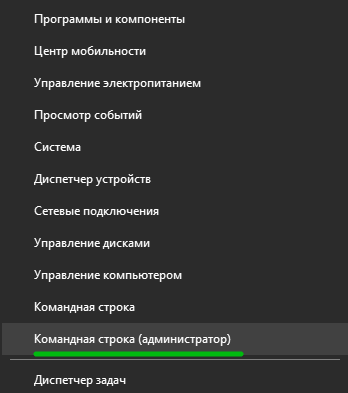
- Далее впишите туда команду, указанную на скриншоте ниже и нажмите кнопку «Enter», чтобы процесс удаления обновлений под номером «2859537» начался в автоматическом режиме;
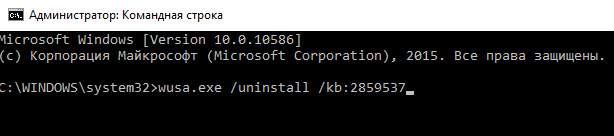
- Подождите немножко. Как только удаление завершится, мы советуем Вам перезагрузить компьютер;
- Затем стоит проверить работоспособность приложения. Если ошибка никуда не исчезла, значит, мы должны удалить ещё одно или несколько обновлений;
- Вместо подчёркнутого на скриншоте номера обновления Вы должны поочерёдно вписывать следующие номера: «2872339», «2882822» и «971033»;
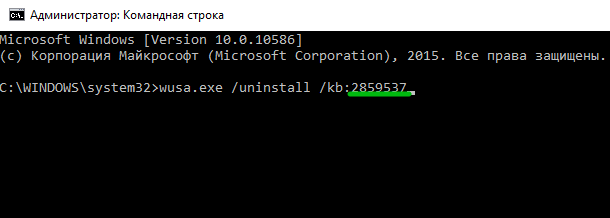
- Теперь перезагрузитесь вновь. Проверьте, работает ли игра или программа, выдававшая при запуске ошибку 0xc0000005.
Если данная инструкция не помогла, то стоит попробовать ещё один способ – обновление драйверов на видеокарту, процессор, материнскую плату и прочее, но об этом немножко позже, а пока вернёмся удалению апдейтов.
Удаление обновлений Windows через Панель Управления
Как уже было сказано выше, для тех, кто никогда не работал с командной строкой и не хочет даже начинать, мы подготовили второй способ удаления обновлений – он более привычен и фактически идентичен удалению игр, программ посредством Панели Управления. Вы должны проделать следующие действия:
- Переходим в Панель Управления. Чтобы попасть в неё, Вы можете воспользоваться поиском, встроенным в систему Windows – зажмите клавиши «Win» + «S» и введите в поле название утилиты, как это показано на скриншоте;
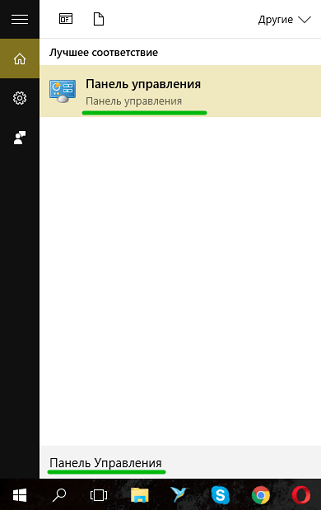
- Кликните по значку программы для её запуска;
- Перейдите в раздел «Программы и компоненты»;
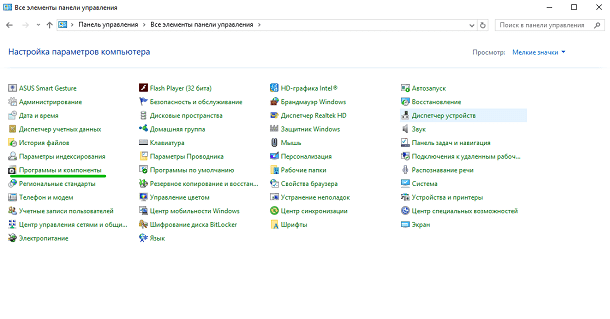
- Далее Вы должны выбрать в вертикальном меню слева пункт «Просмотр установленных обновлений»;

- Найдите раздел под названием «Microsoft Windows», в нём поочередно удаляйте последние обновления, подобные тем, что указаны на скриншоте. Для удаления выделите обновление и нажмите сверху на кнопку «Удалить»;
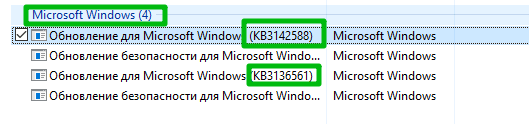
- Теперь перезагрузите компьютер.
С вероятностью в 99% программа или игра вновь заработает, как и прежде. Однако, если этого не произошло, Вам стоит попробовать переустановить приложение, выдающее при запуске ошибку 0xc0000005. Не исключено, что проблема скрывается именно в некорректной установке.
Обновление драйверов как способ справиться с ошибкой 0xc0000005
В ходе данной статьи мы рассмотрим лишь один способ обновления драйверов – автоматический, с использованием программы DriverPack Solution. Итак, Вы должны проделать следующие действия:
- Переходим на официальный сайт создателя данной утилиты: drp.su;
- Кликаем по кнопке «Скачать DriverPack»;
- Дожидаемся, пока скачивание завершится. Сразу после запускаем программу и ждём, пока она автоматически просканирует систему и определит, какие драйверы нуждаются в обновлении;
- Нажимаем на кнопку «Install Automatically»;
- Ждём, пока утилита загрузит и установит все драйвера;
- Перезагружаем компьютер, проверяем работоспособность приложения, выдающего при запуске ошибку 0xc0000005.
На сей раз оно точно должно работать. Как видите, даже такая проблема на самом деле решается за считанные минуты практически в полностью автоматическом режиме.




